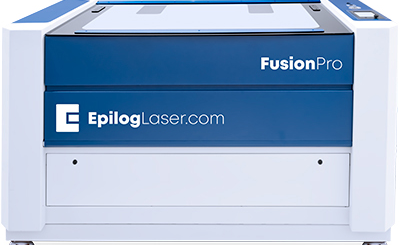[Tools]SENFENG 레이저 커팅기 사용법
금오 메이커빌리지에서 보유하고 있는 SENFENG社의 레이저 커팅기 사용법을 알아보겠습니다. 사용 권한을 얻기 위해서는 금오 메이커빌리지에서 실시하는 장비 사용 교육에 참여해야 합니다. 댓글을 남겨주시면 금오 메이커빌리지 담당자와 연락할 수 있는 방법을 알려드리겠습니다. 아니면 금오공과대학 사이트의 공지사항을 확인해 보시면 금오 메이커빌리지 담당자가 올린 글을 확인할 수 있습니다. 해당 글에서 담당자 연락처를 확인하실 수도 있습니다.
< 레이저 커팅기를 사용한 제작품 몰아서 보기 >
- 송풍기 전원을 켭니다. 입구 왼쪽 벽면에 붙어있습니다.
– 레이저 커팅할 때 발생하는 분진 및 연기를 빨아들여 밖으로 배출하는 역할을 합니다.
- 레이저 커팅기에 전원을 공급합니다.
레이저 커팅기의 오른쪽 벽면에 위치한 로터리 스위치를 시계방향으로 돌리고, ON/OFF 스위치는 ON(-)으로 켜면 전원이 공급됩니다.
-뒤쪽의 INDUSTRIAL CHILLER에도 함께 전원이 공급되는 확인합니다.(ON/OFF 스위치 확인)
- 컴퓨터와 레이저 커팅기 사이에 데이터 통신이 필요하므로 USB 케이블이 연결되었는지 확인합니다.

- 컴퓨터를 켜고 “RDWorksV8” 프로그램을 실행합니다.
– 레이저 커팅기로 출력 파일을 전송하는 프로그램입니다.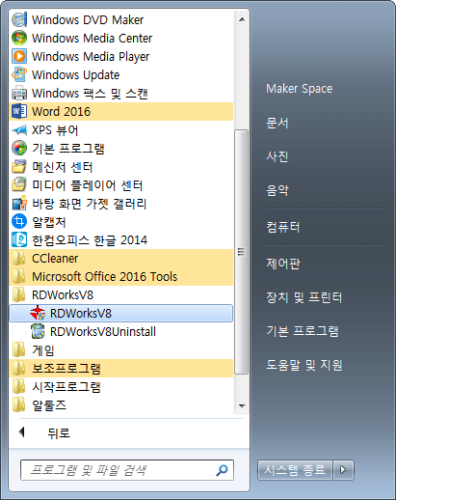
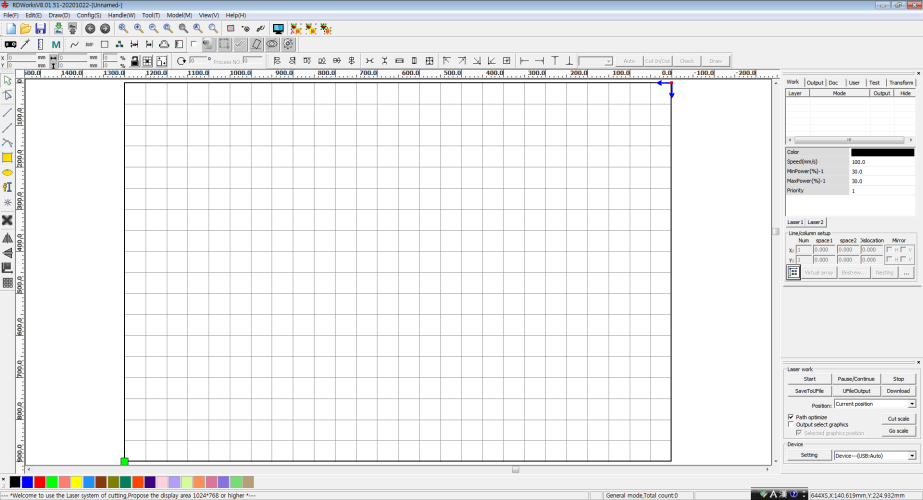
- 레이저 커팅할 파일을 오픈합니다.
– “FILE > Import” 메뉴를 사용해서 준비해 온 파일 오픈합니다.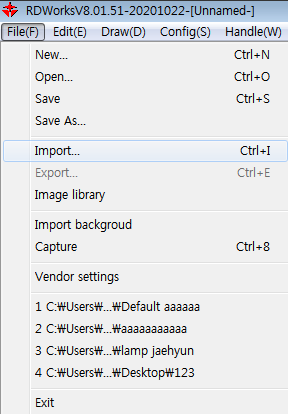
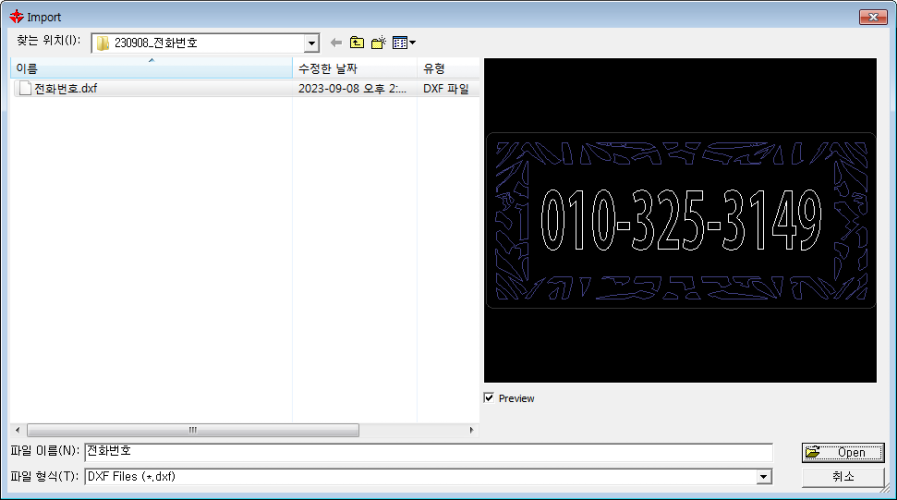
- 전화번호 숫자는 ENGRAVE(여기서는 SCAN)하고 나머지 도형은 CUT하기 위해 설정합니다.
– 검정색은 CUT, 파란색은 SCAN을 하도록 설정할 예정입니다.
– 화면 하단에 있는 색깔 파레트를 이용해서 도형들의 색깔을 변경합니다.
– 편집 화면 오른쪽 상단에 있는 초록색 점이 레이저 커팅기가 인식하는 Origin Point입니다.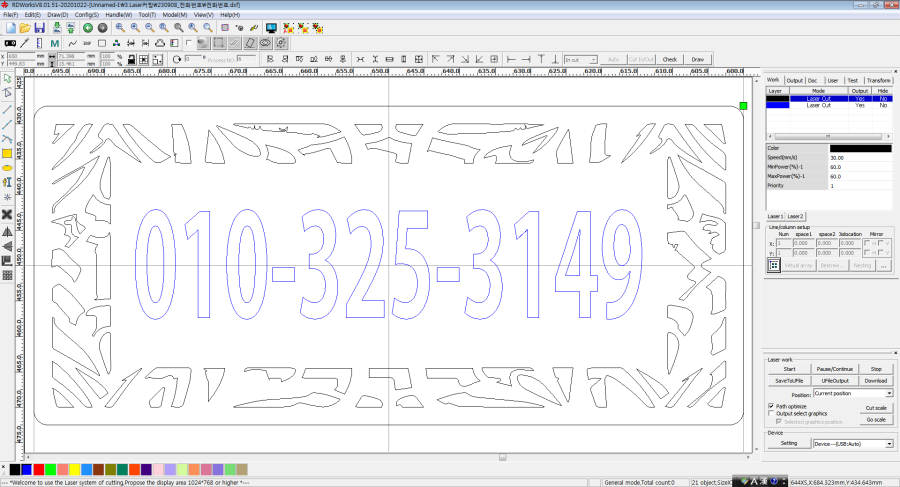
- 화면 오른쪽 상단에 있는 “Wort” 탭으로 이동합니다.
– 검정색: Mode는 Laser Cut, Speed 30.00, Power는 모두 60 유지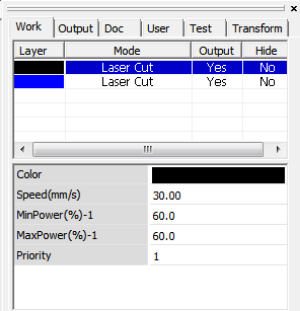
– 파란색을 선택한 후 더블클릭합니다.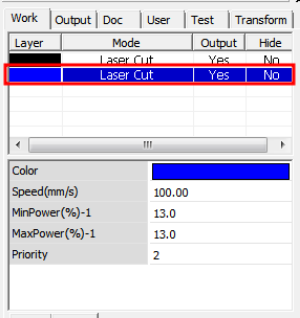
– Processing Mode를 “Scan”으로 변경합니다. “Scan” 모드는 도형을 자르지 않고 도형 내부를 각인(ENGRAVE)합니다.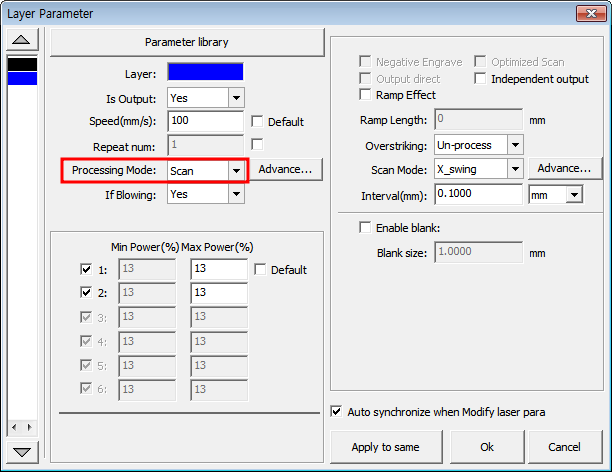
– 각인을 조금 더 깊게 하고 싶다면 파워를 올립니다.(13 → 20)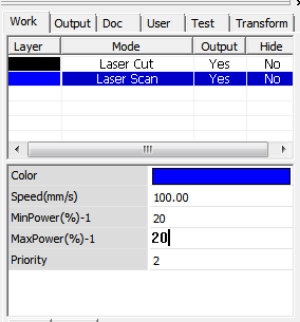
- 설정 완료 후 출력 데이터를 레이저 커팅기로 전송합니다.
– 하단 오른쪽 하단의 “Download” 버튼을 클릭합니다.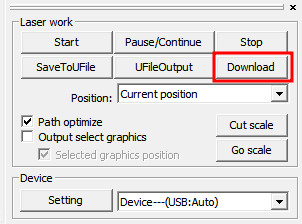
– 레이저 커팅기에 표시될 작업 이름을 입력할 수 있습니다. “OK” 버튼을 클릭합니다.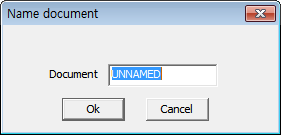
– 파일 다운로드가 성공한 후 “확인” 버튼을 누르면 출력 데이터가 레이저 커팅기로 전송됩니다.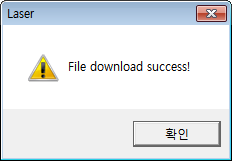
- 레이저 커팅기로 이동하여 전송된 출력 데이터 파일을 선택하는 절차입니다.
– “File” 버튼을 눌러 컴퓨터로부터 전송한 파일 리스트를 확인합니다. 최근에 전송된 데이터가 맨 위에 있습니다.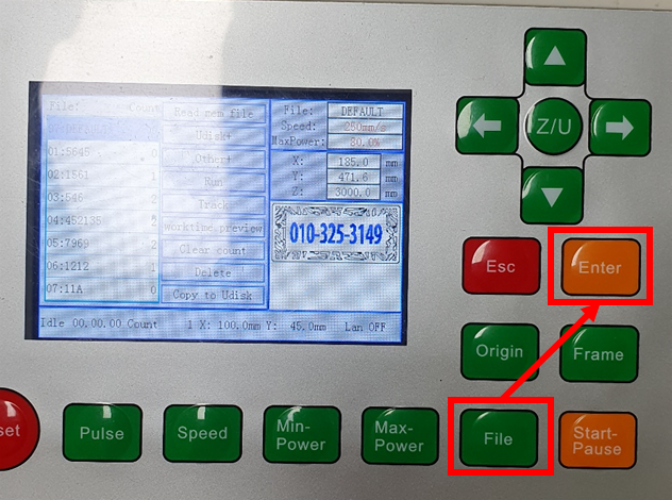
– “Enter” 버튼을 눌러 출력할 파일을 선택합니다.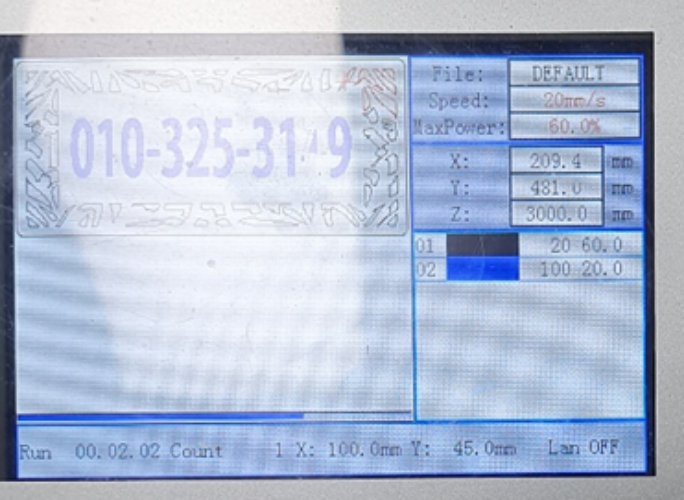
- 상부 커버를 열고 작업할 모재를 테이블 위에 올려 놓습니다.
– 상하좌우 화살표를 눌러 레이저 소스 뭉치를 원점으로 사용할 위치로 보냅니다.
- “Origin” 버튼을 눌러 레이저 커팅기의 원점을 맞추고, “Frame” 버튼을 눌러 작업 범위를 확인합니다.
– 작업 범위가 적당하다면, 레이저 커팅기의 뚜겅을 닫고
– 작업 범위가 적당하지 않다면, 모재를 이동시키거나 레이저 소스 뭉치의 위치를 조정합니다.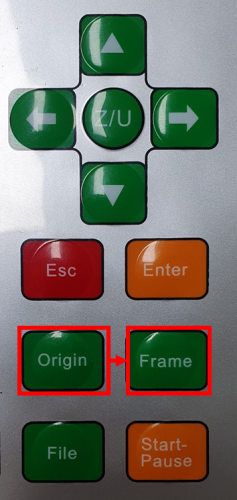
- 레이저 커팅기의 커버를 닫고, “Start-Pause” 버튼을 눌러 작업을 시작합니다.
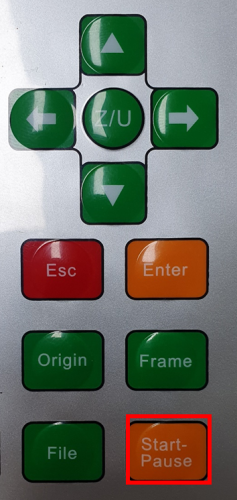
- 작업이 완료되면 연기가 모두 제거될 때까지 기다린 후 제작물을 확인하고 꺼냅니다.

- 테이블 위에 남겨진 조각들을 모두 제거해 줍니다.
– 작은 것은 테이블 아래로 떨어뜨리고 큰 것은 손으로 수거해서 쓰레기통에 버립니다.